Как перенести сайт WordPress с локального хоста на сервер
Опубликовано: 2019-10-28Если вы хотите разработать веб-сайт, лучший способ сделать это в автономном режиме с использованием локального хоста. Он защищает ваш сайт от повреждений, когда вы вносите в него экстремальные изменения. Вы можете использовать такую программу, как XAMPP, чтобы настроить локальную среду для своего веб-сайта. Такая ситуация создает офлайн-интерфейс, который практически идентичен вашему живому. Когда вы будете удовлетворены автономным сайтом, вы можете загрузить его, чтобы обновить работающий. Вы можете перенести свой локальный веб-сайт на работающий сервер двумя основными способами. Однако доступен третий вариант, хотя он и не предполагает перенос всего сайта.
Первый метод, наиболее удобный и поэтому наиболее рекомендуемый для начинающих, — это использование плагина. Второй влечет за собой перемещение файлов локального сайта на активный сайт вручную. Лучше всего использовать этот метод, если у вас есть базовые знания в области веб-кодирования. Если у вас есть только комментарии, меню, настраиваемые поля, термины, сообщения и страницы, которые вы хотите загрузить на свой сайт, для вас также есть безопасный бонусный метод. Предполагая, что у вас уже есть локальный веб-сайт, мы расскажем вам, как перенести веб-сайт WordPress с локального хоста на сервер.
1. Как перенести сайт WordPress с локального хоста на сервер с помощью плагина
Самый комфортный и удобный способ переноса сайта — это использование плагина. WordPress предложит несколько вариантов, но лучшим является Duplicator. Это самый надежный вариант с его скоростью и удобным интерфейсом. У него более 1 миллиона активных установок и средний рейтинг 4,9 звезды. Ниже описана процедура перемещения веб-сайта с помощью плагина.
i) Чтобы установить плагин Duplicator, зайдите на панель инструментов вашего локального веб-сайта и нажмите на опцию плагина. Нажмите на опцию «добавить новый».
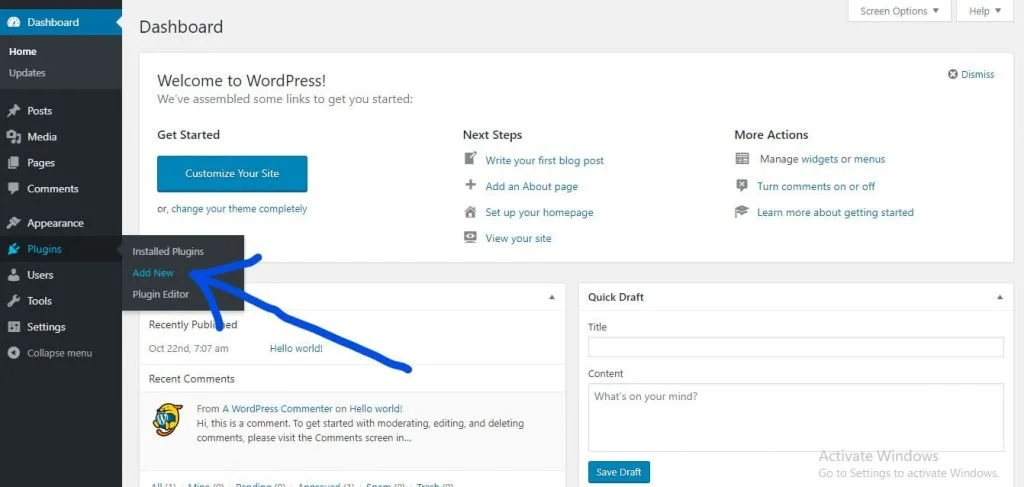
ii) Введите слово «дупликатор» в поле поиска в правой верхней части окна и выполните поиск. Плагин будет первым в списке, который появится в окне, подобном показанному ниже. Нажмите на кнопку «установить сейчас». Процесс установки будет быстрым.
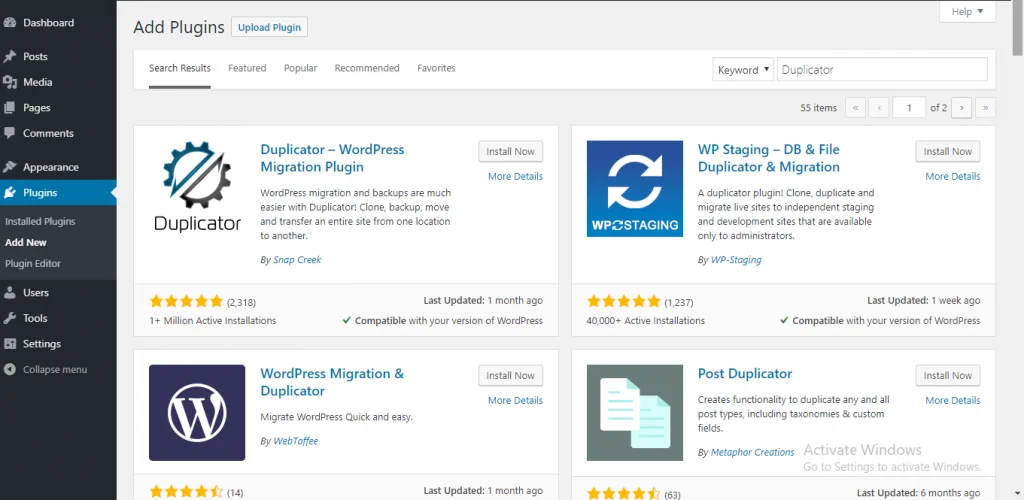
iii) Нажмите кнопку «Активировать», чтобы активировать плагин.
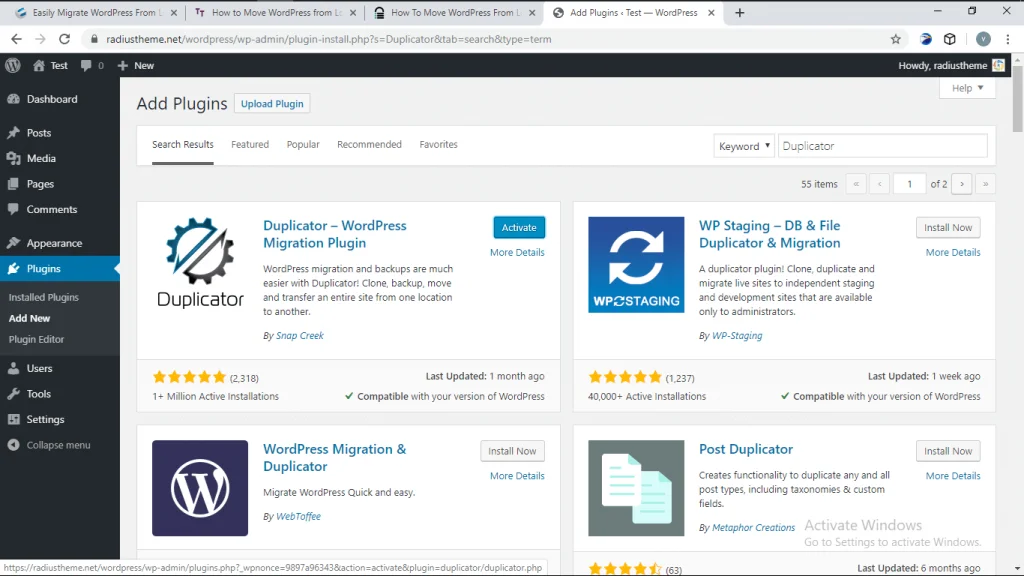
iv) На левой навигационной панели вашего интерфейса теперь будет отображаться опция для Duplicator. Нажмите на опцию «пакет».
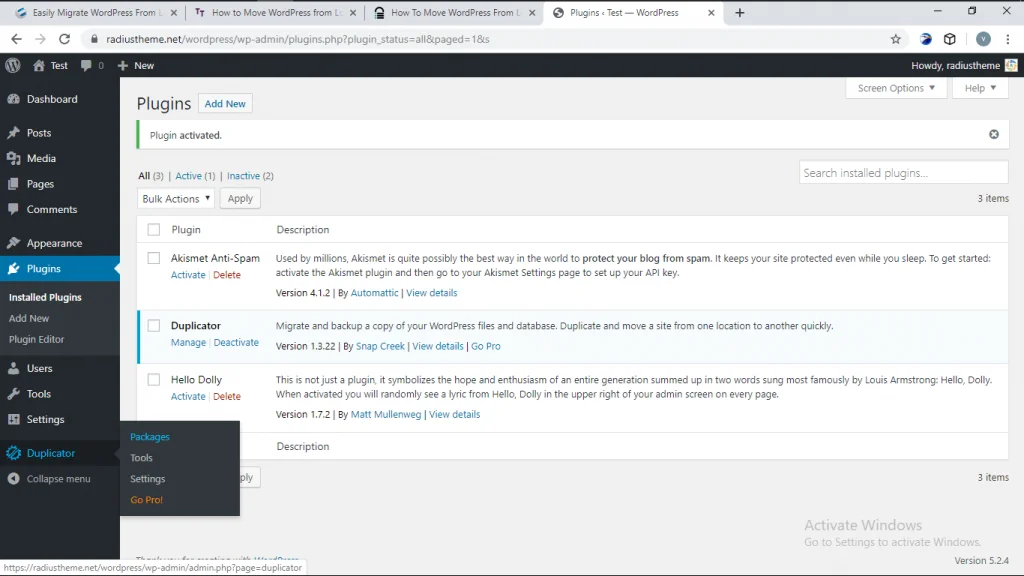
v) Вы получите уведомление о том, что пакеты Duplicator недоступны, как показано на снимке экрана ниже. Это потому, что вы только что установили плагин и еще не создали никаких пакетов. Выберите опцию «Создать новый».
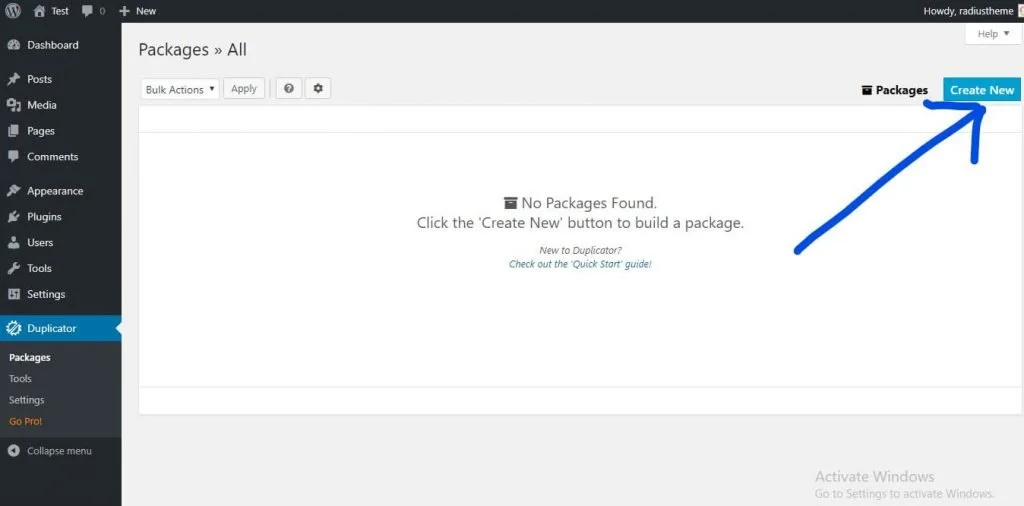
vi) Вы перейдете к окну, как показано ниже, где вы должны нажать на опцию «Далее». Здесь вы также заметите запрос на имя пакета. Однако не обязательно переименовывать пакет. Но если вы это сделаете, сделайте это чем-то простым, чтобы вы не забыли об этом.
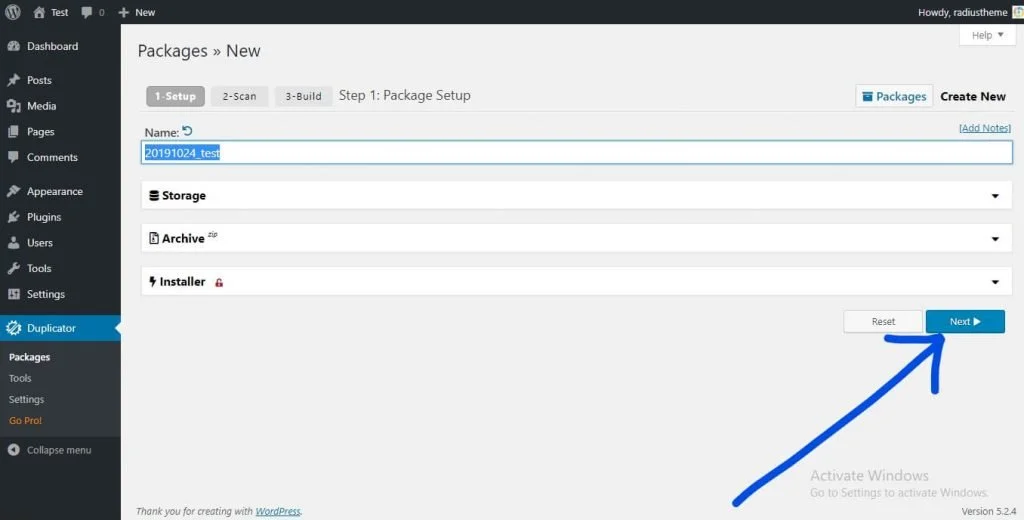
vii) Ваш сайт будет просканирован автоматически.
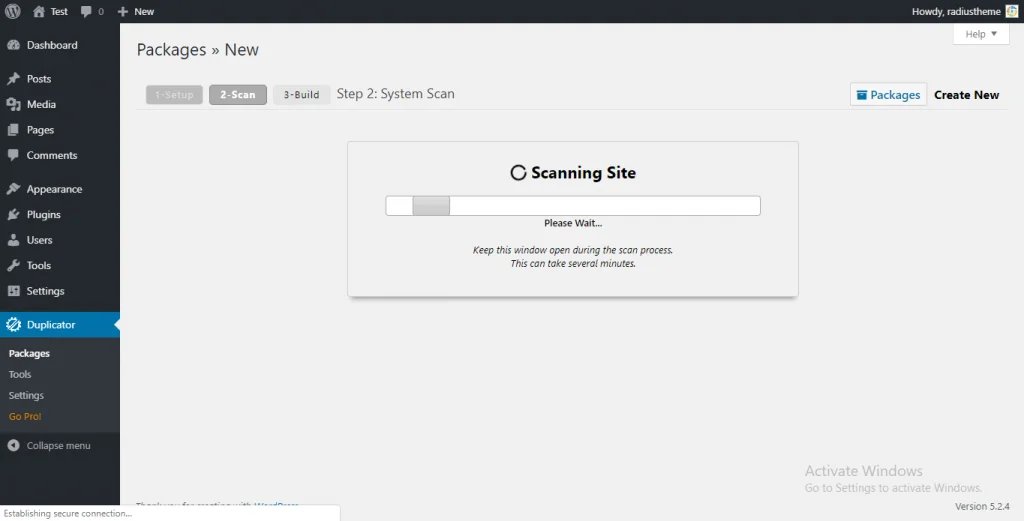
Если у вас возникнут какие-либо проблемы, решите их, прежде чем переходить к следующему шагу.
viii) Если все в порядке, у вас появится окно, похожее на приведенное ниже, где зелеными кнопками все написано «хорошо». Нажмите на опцию «построить».
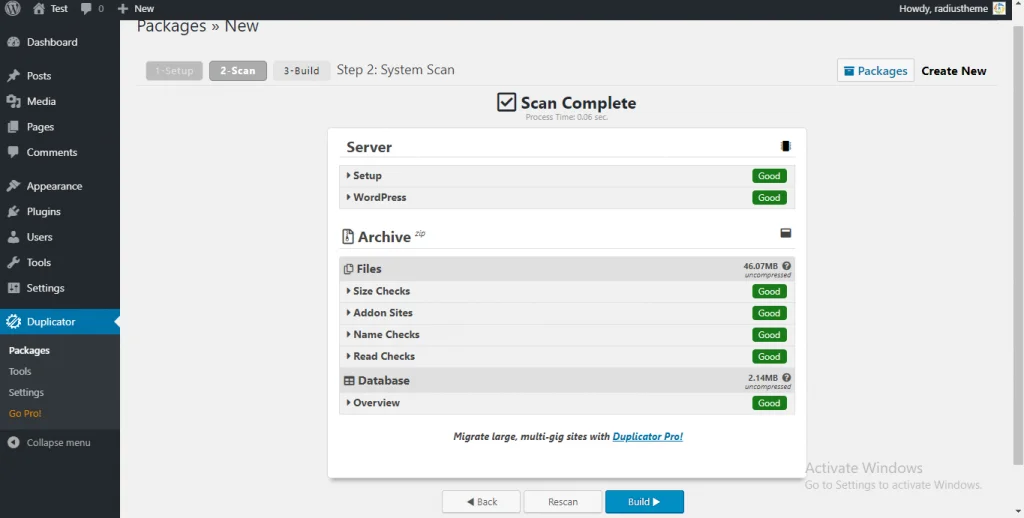
Этот процесс может занять некоторое время, в зависимости от размера вашего сайта.
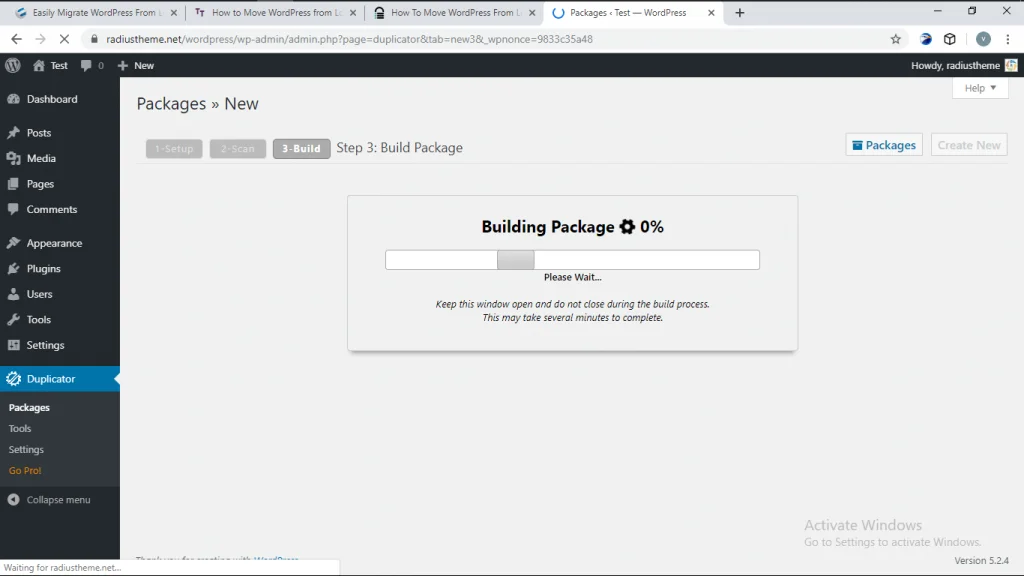
Когда пакет завершит сборку, вы получите уведомление в окне, аналогичном приведенному ниже. После этого в пакете будет установщик и файл архива. Установщик отвечает за перенос вашего сайта с локального хоста на сервер. С другой стороны, в архиве хранится весь ваш сайт — плагины, темы и другой контент.
ix) У вас будет ссылка для загрузки обоих файлов с пометкой «загрузка в один клик», по которой вы должны щелкнуть.
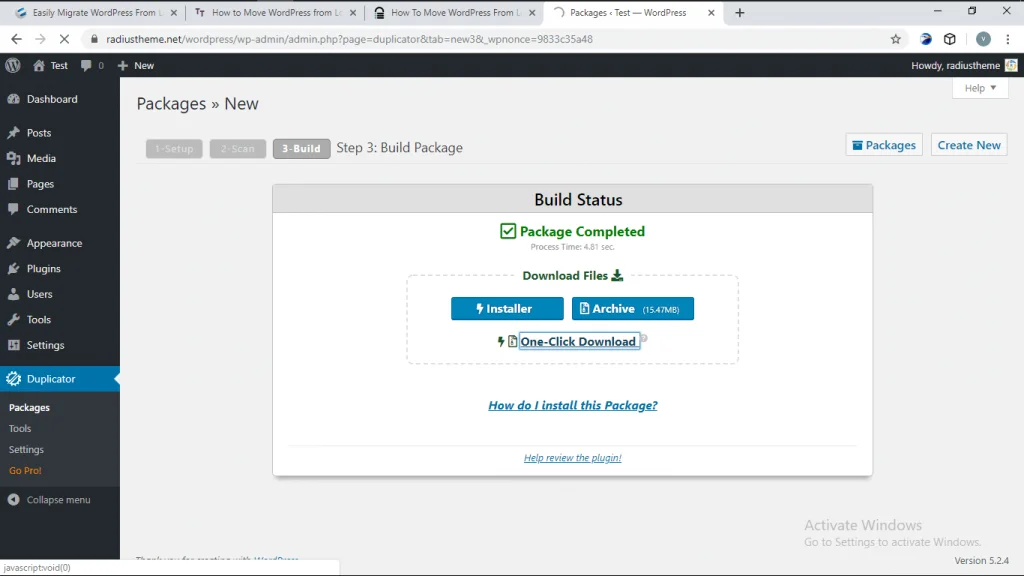
x) Следующим шагом будет загрузка обоих файлов через ваш FTP-клиент. Вы устанавливаете и распаковываете пакет, содержащий ваш сайт. Затем вы можете войти в систему и скопировать установщик и архивные файлы со своего компьютера. В зависимости от размера данных это может занять некоторое время.
Затем вы можете установить скопированный сайт, добавив ссылку на установщик (/installer.php) в адресную строку.
Плагин Duplicator теперь будет обрабатывать файлы и настраивать ваш сайт за несколько шагов. Он попросит вас ввести данные MySQL. Вы будете использовать ту же информацию, что и для существующего веб-сайта, если хотите полностью заменить его. Обычно URL-адрес живого сайта появляется автоматически. Если нет, вам следует ввести необходимые данные самостоятельно. Если вы хотите создать новый веб-сайт, вам потребуется ввести совершенно новую информацию.
Далее плагин предложит вам протестировать сайт, после чего ваш сайт будет готов.
2. Как вручную перенести сайт WordPress с локального хоста на сервер
В этом методе вы будете использовать ручные средства для загрузки вашего веб-сайта на работающий сервер — без помощи плагина, такого как Duplicator. Вместо этого вам нужно только получить доступ к местоположению ваших файлов для локального сайта. Если вы используете XAMPP для среды разработки, вы можете получить его из папки программы.
Вместо того, чтобы перетаскивать все элементы один за другим на ваш работающий сайт, вы можете создать zip-файл, содержащий все данные, и загрузить его напрямую.

i) Заархивировав все файлы и папки в папке WordPress (которая содержит файлы сайта), загрузите zip-файл на рабочий сервер. Для этого вам нужно будет использовать данные авторизации FTP. ЕСЛИ у вас нет учетных данных для входа на FTP, вы можете обратиться в свою хостинговую компанию и получить их.
ii) На данный момент файлы вашего веб-сайта находятся на вашем действующем сайте. Следующим шагом будет перенос базы данных с локального хоста на рабочий сервер. Предполагая, что вы используете XAMPP, перейдите на страницу phpMyAdmin вашего локального хоста, нажав кнопку «admin» рядом с модулем apache.
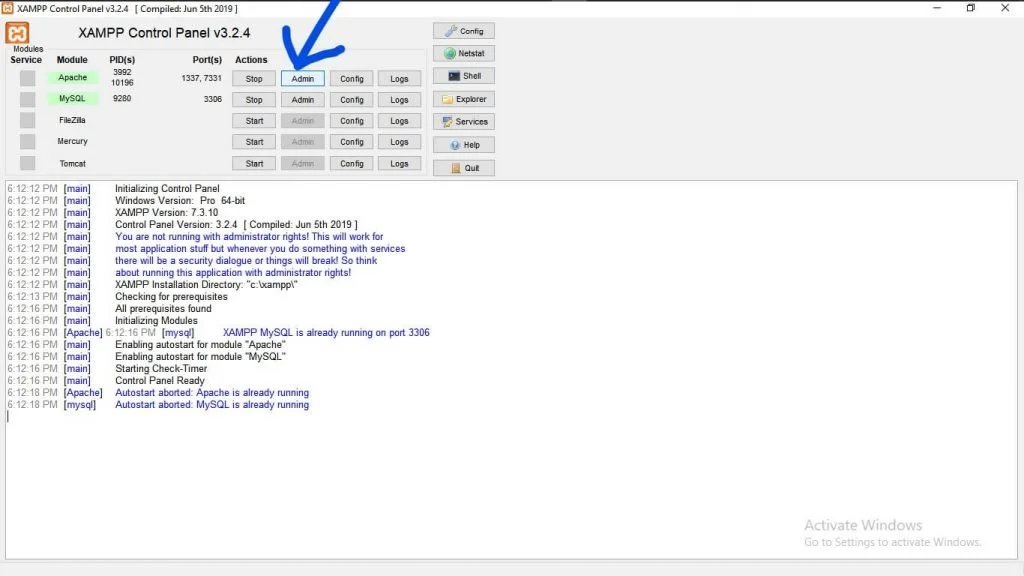
iii) Чтобы получить доступ, вы должны использовать слово «root» для вашего имени пользователя и пароля, которые вы установили при создании локальной среды. В зависимости от того, что вы предпочитаете, пароль может отсутствовать или вы разрешили своему браузеру сохранять и извлекать его автоматически.
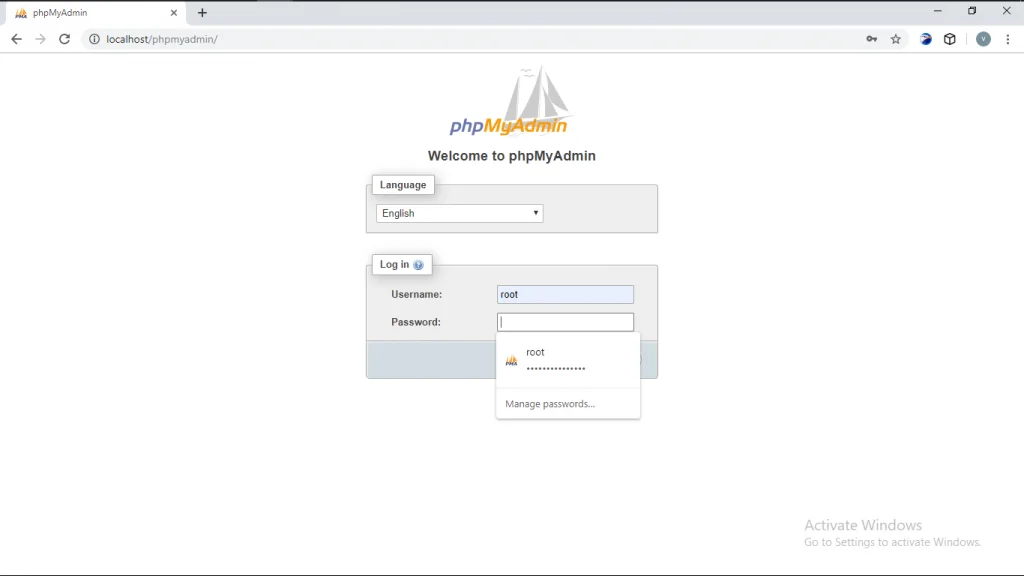
iv) В вашем phpMyAdmin найдите и выберите базу данных в крайнем левом углу с именем WordPress. После этого нажмите на опцию «экспорт».

v) После этого вы получите два варианта — быстрый (и отображать только минимальные параметры) и пользовательский (и отображать все возможные параметры). Выберите последний (пользовательский) вариант.
vi) Прокрутив вниз, вы увидите опцию «сжатие», в которой вы выберете опцию «gzip». Кроме того, установите все флажки в разделе «Добавить операторы», кроме поля «Добавить оператор создания базы данных/использования». Нажмите «Перейти» в правом нижнем углу, чтобы перенести базу данных на рабочий стол.
vii) Следующим шагом будет создание новой базы данных на вашем действующем сайте и загрузка сюда только что загруженной базы данных. Вы делаете это, получая доступ к своей базе данных MySQL через панель инструментов cPanel хоста вашего веб-сайта.
viii) На той же странице создайте нового пользователя и добавьте его в базу данных. Это приведет к другой странице, которая попросит вас разрешить «все привилегии». Установите этот флажок, чтобы пользователь имел неограниченный доступ к базе данных.
ix) Вернитесь в phpMyAdmin через cPanel и выберите опцию «импорт». Нажмите на опцию «выбрать файл» и выберите базу данных из файлов.
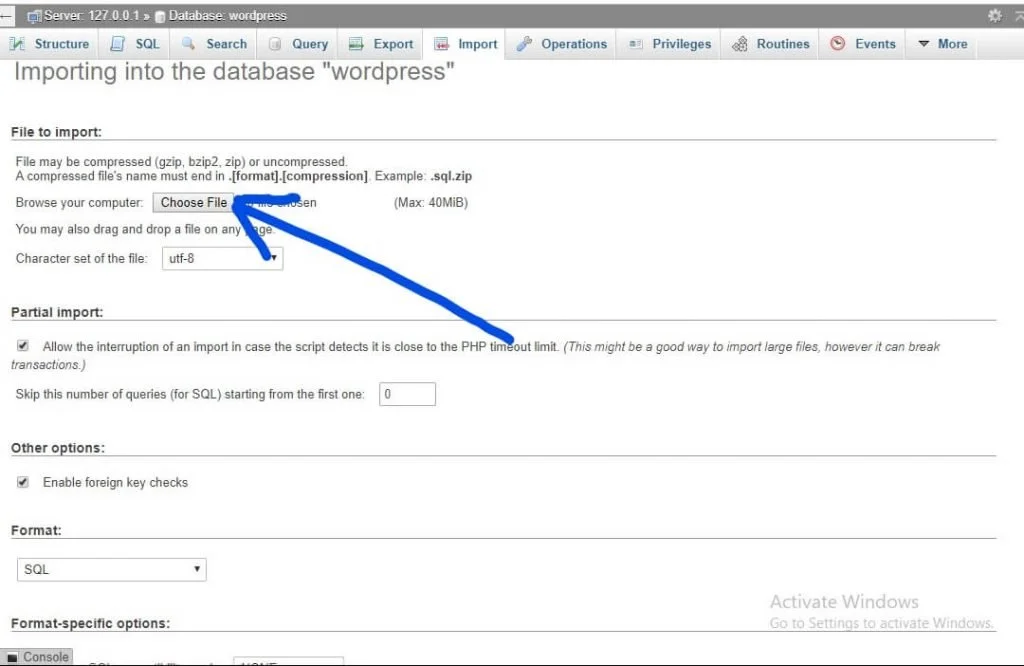
x) Нажмите кнопку «Перейти» внизу страницы.
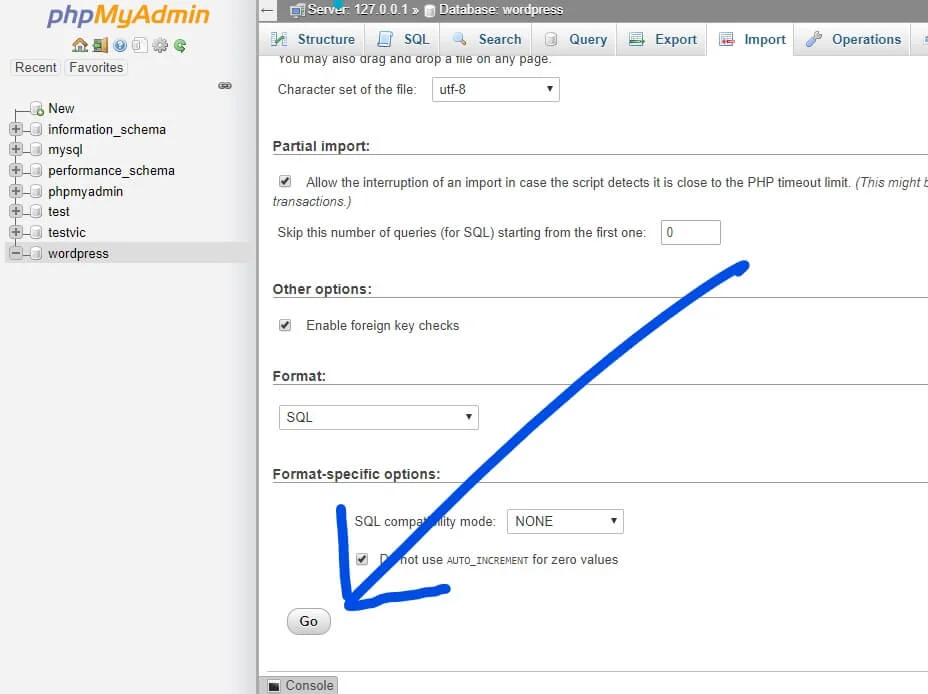
xi) В новой базе данных на phpMyAdmin выберите таблицу wp_options и найдите URL-адрес сайта и параметры домашней страницы в фактической таблице. Нажмите на кнопки редактирования для двух и отредактируйте их, чтобы принять идентичность живого сайта.
xii) Теперь вернитесь в папку public_html с файлами локального сайта и отследите файл wp_config.php. Щелкните его правой кнопкой мыши и измените имя и пароль базы данных, чтобы они соответствовали имени и паролю, которые вы дали новому пользователю, которого вы создали ранее.
xiii) Вернувшись в настройки панели управления вашего сайта, выберите «Общие», чтобы сохранить изменения.
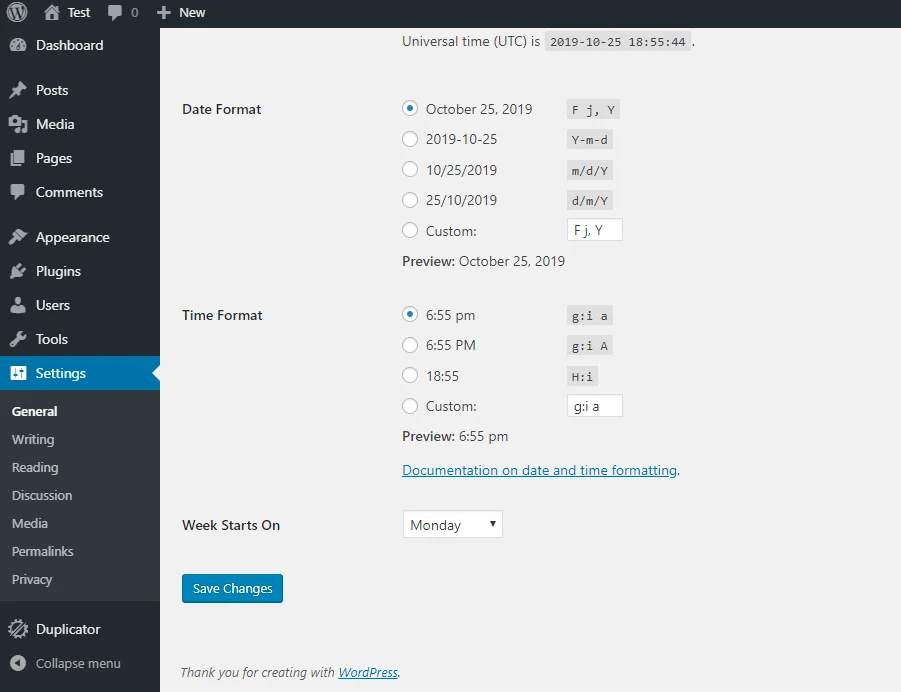
xiv) Тут же нажмите на «постоянные ссылки» и снова сохраните изменения.
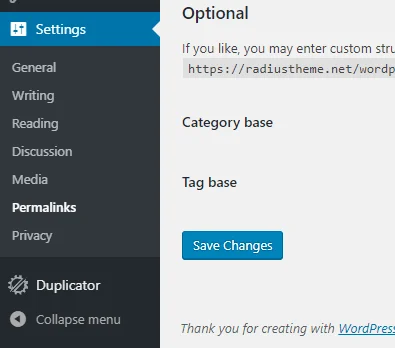
xv) Теперь вы можете попытаться получить доступ к своему веб-сайту.
3. Как перенести веб-сайт WordPress с локального хоста на сервер с помощью встроенного инструмента экспорта WordPress.
Этот метод не затрагивает локальные файлы и папки. Вместо этого он загружает только настраиваемые сообщения, поля, навигационные меню, сообщения, страницы, термины, навигационные меню и комментарии. Эти легкие предметы являются причиной того, что это быстрее и намного удобнее, чем первые два метода.
i) На локальном сайте нажмите «Экспорт» в разделе «Инструменты» на панели навигации.

ii) На следующем экране вам будет предложено выбрать элементы, которые вы хотите экспортировать. Вы можете выбирать среди всего контента, страниц, постов и медиа. Сделав выбор, нажмите «загрузить экспортный файл», чтобы извлечь файлы с локального сайта.

iii) Перейдите на свой действующий сайт и нажмите «Инструменты», а затем «Импорт». Среди многих вариантов выберите «установить сейчас» в опции WordPress. Это действие направит вас на загрузку XML-файла на ваш работающий сайт, после чего вы сможете назначить авторов и вложения к данным.
Прощальный выстрел
Следуя приведенным здесь инструкциям, легко запустить локальный сайт. В зависимости от ваших знаний в области кодирования, а также намерений, вы можете выбрать метод, который вы предпочитаете. Третий способ самый быстрый, но он не требует перемещения всех файлов сайта. Первый — с помощью плагина — второй самый быстрый и удобный. Мы рекомендуем его больше всего, так как он практически не требует знаний в работе с веб-сайтами и кодами. Ручная обработка этого процесса требует времени, но позволяет вам получить больше практического опыта и внести больше изменений в файлы, которые вы загружаете.
Вся информация о том, как перенести веб-сайт WordPress с локального хоста на сервер, находится здесь, чтобы вы могли выбрать наиболее подходящий для вас метод. Получайте удовольствие, делая это самостоятельно.
